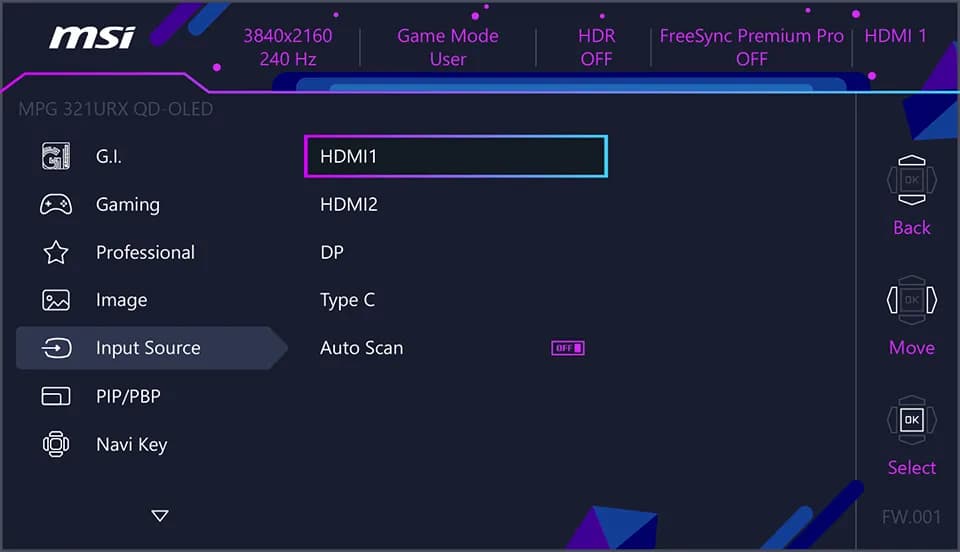Monitor nie wyświetla obrazu to problem, który może dotknąć każdego użytkownika komputera. Istnieje kilka powszechnych przyczyn, które mogą prowadzić do tej usterki. Najczęściej jest to spowodowane uszkodzonym kablem, poluzowanymi połączeniami lub problemami z kartą graficzną. Zrozumienie tych przyczyn pomoże w szybkiej diagnozie i naprawie.
W tym artykule omówimy najczęstsze powody, dla których monitor może nie działać prawidłowo. Dowiesz się, jak sprawdzić podstawowe połączenia, testować różne kable oraz oceniać kartę graficzną. Dzięki tym informacjom będziesz mógł samodzielnie zidentyfikować problem i podjąć odpowiednie kroki w celu jego rozwiązania.
Kluczowe wnioski:- Upewnij się, że monitor jest prawidłowo podłączony i włączony.
- Sprawdź kable i złącza pod kątem uszkodzeń i luzów.
- Testuj monitor z innym kablem, aby wykluczyć jego uszkodzenie.
- Podłącz monitor do innego komputera, aby sprawdzić, czy problem leży w monitorze czy urządzeniu źródłowym.
- Oceń kartę graficzną, sprawdzając jej instalację i aktualizując sterowniki.
- Jeśli podstawowe kroki nie przynoszą rezultatu, rozważ kontakt z serwisem technicznym.
- Sprawdź gwarancję monitora oraz opcje zwrotu lub wymiany w razie potrzeby.
Sprawdzenie podstawowych połączeń monitora dla rozwiązania problemu
Jednym z pierwszych kroków w diagnozowaniu problemu, gdy monitor nie wyświetla obrazu, jest upewnienie się, że jest on prawidłowo podłączony i włączony. Często proste błędy, takie jak wyłączony monitor lub nieprawidłowe połączenia, mogą być przyczyną braku obrazu. Dlatego warto zwrócić uwagę na te podstawowe aspekty, zanim przejdziemy do bardziej skomplikowanych rozwiązań.
Ważne jest, aby sprawdzić, czy monitor jest podłączony do źródła zasilania oraz czy kabel zasilający jest w dobrym stanie. Upewnij się, że wtyczka jest mocno osadzona w gniazdku, a przełącznik zasilania monitora jest w pozycji włączonej. Czasami wystarczy tylko poprawić połączenie, aby rozwiązać problem z wyświetlaniem.Upewnij się, że monitor jest włączony i podłączony prawidłowo
Aby zweryfikować, czy monitor jest włączony, sprawdź, czy na jego panelu znajduje się lampka sygnalizacyjna. Jeśli lampka jest wyłączona, oznacza to, że monitor nie jest zasilany. W takim przypadku upewnij się, że kabel zasilający jest dobrze podłączony do gniazdka oraz do samego monitora. Jeżeli lampka świeci się, ale obraz nadal nie jest widoczny, warto spróbować zresetować monitor, odłączając go na chwilę od zasilania.
Zbadaj kable i złącza pod kątem uszkodzeń i luzów
Inspekcja kabli i złączy to kluczowy krok w diagnozowaniu problemu z wyświetlaniem. Upewnij się, że wszystkie kable są w dobrym stanie, bez widocznych uszkodzeń, takich jak przetarcia czy złamania. Sprawdź również, czy złącza są mocno osadzone w odpowiednich portach zarówno monitora, jak i komputera. Czasami luźne połączenia mogą powodować brak sygnału, co skutkuje czarnym ekranem.
Testowanie różnych kabli i urządzeń dla diagnozy problemu
Gdy monitor nie wyświetla obrazu, ważnym krokiem w diagnozowaniu problemu jest testowanie różnych kabli i urządzeń. To pozwala na wykluczenie uszkodzeń sprzętowych jako przyczyny braku obrazu. Warto zacząć od prostych testów, które mogą szybko wskazać źródło problemu. W tej sekcji omówimy, jak przeprowadzić te testy, aby zidentyfikować ewentualne usterki.
Przetestuj monitor z innym kablem, aby wykluczyć uszkodzenia
Jednym z najprostszych sposobów na zdiagnozowanie problemu jest wymiana kabla. Jeśli masz dostęp do innego kabla, który jest kompatybilny z Twoim monitorem, podłącz go i sprawdź, czy obraz się pojawia. Upewnij się, że nowy kabel jest w dobrym stanie i nie ma widocznych uszkodzeń. Jeśli obraz się pojawi, oznacza to, że pierwotny kabel był uszkodzony i wymaga wymiany.
Podłącz monitor do innego komputera lub urządzenia
Kolejnym krokiem jest podłączenie monitora do innego komputera lub urządzenia. Dzięki temu możesz sprawdzić, czy problem leży w monitorze, czy w urządzeniu źródłowym. Użyj innego komputera, laptopa lub nawet konsoli do gier, aby przetestować monitor. Jeśli obraz działa na innym urządzeniu, problem może być związany z ustawieniami lub sprzętem Twojego komputera.
Ocena karty graficznej jako źródła problemu z wyświetlaniem

Jeśli monitor nie wyświetla obrazu, jednym z kluczowych elementów do sprawdzenia jest karta graficzna. To ona odpowiada za przesyłanie sygnału wizualnego do monitora. Problemy z kartą graficzną mogą wynikać z różnych przyczyn, takich jak niewłaściwa instalacja, uszkodzenia lub przestarzałe sterowniki. Dlatego warto dokładnie ocenić ten komponent, aby zidentyfikować źródło problemu.
Sprawdź, czy karta graficzna jest poprawnie zainstalowana
Aby upewnić się, że karta graficzna jest prawidłowo zainstalowana, najpierw wyłącz komputer i odłącz go od zasilania. Następnie otwórz obudowę komputera i sprawdź, czy karta jest mocno osadzona w gnieździe PCIe. Upewnij się, że wszystkie złącza są dobrze podłączone, a ewentualne złącza zasilające są prawidłowo wpięte. Jeśli karta była niedawno instalowana lub przenoszona, może być konieczne ponowne jej zamontowanie.
Zaktualizuj sterowniki karty graficznej dla lepszej wydajności
Aktualizacja sterowników karty graficznej jest kluczowa dla zapewnienia jej prawidłowego działania. Aby to zrobić, odwiedź stronę producenta karty, takiego jak NVIDIA lub AMD, i pobierz najnowsze sterowniki dla swojego modelu. Po zainstalowaniu nowych sterowników zrestartuj komputer, aby zmiany zaczęły działać. Regularne aktualizowanie sterowników może poprawić wydajność i stabilność, a także rozwiązać problemy z wyświetlaniem.
| Producent | Model | Najnowasza wersja sterownika |
| NVIDIA | GeForce RTX 3080 | 496.76 |
| AMD | Radeon RX 6800 XT | 21.10.3 |
Co zrobić, gdy podstawowe kroki nie przynoszą rezultatów
Jeśli po wykonaniu podstawowych kroków problem z brakiem obrazu na monitorze nadal występuje, warto rozważyć dalsze działania. Czasami przyczyny mogą być bardziej złożone i wymagają specjalistycznej pomocy. W takiej sytuacji, pierwszym krokiem powinno być skontaktowanie się z serwisem technicznym, który może dokładniej ocenić problem. Warto również sprawdzić, czy monitor jest objęty gwarancją, co może ułatwić jego naprawę lub wymianę.
Nie zapomnij, że profesjonalna pomoc może zaoszczędzić czas i nerwy, zwłaszcza jeśli nie czujesz się pewnie w diagnozowaniu problemu. Wiele firm oferuje wsparcie online, co pozwala na szybszą pomoc. Upewnij się, że masz wszystkie potrzebne informacje, takie jak model monitora i objawy problemu, aby przyspieszyć proces diagnozy.
Rozważ kontakt z serwisem technicznym dla profesjonalnej pomocy
Jeżeli podstawowe kroki nie przyniosły rezultatu, rozważ kontakt z serwisem technicznym. Możesz zadzwonić na infolinię, skorzystać z czatu online lub odwiedzić lokalny punkt serwisowy. Przygotuj się na opisanie problemu, podając szczegóły dotyczące monitora oraz wszelkie kroki, które już podjąłeś. Takie informacje pomogą technikom szybciej zrozumieć sytuację i zaproponować odpowiednie rozwiązania.
Sprawdź gwarancję monitora i opcje zwrotu lub wymiany
Jeśli po wykonaniu wszystkich kroków monitor nadal nie wyświetla obrazu, warto sprawdzić, czy jest on objęty gwarancją. Wiele producentów oferuje gwarancję na swoje produkty, co może obejmować naprawy lub wymiany w przypadku uszkodzeń. Aby to zrobić, znajdź dowód zakupu oraz kartę gwarancyjną, które mogą być wymagane do zgłoszenia reklamacji. Upewnij się, że znasz szczegóły dotyczące okresu gwarancji oraz warunków, które mogą być związane z jej realizacją.
Jeśli gwarancja już wygasła, sprawdź, czy producent oferuje możliwość naprawy lub wymiany monitora za opłatą. Wiele firm ma programy, które pozwalają na naprawę uszkodzonego sprzętu, co może być bardziej opłacalne niż zakup nowego monitora. Warto również rozważyć opcje zwrotu lub wymiany, jeśli monitor był zakupiony niedawno i nie spełnia oczekiwań.
Jak dbać o monitor, aby uniknąć problemów z wyświetlaniem
Aby zminimalizować ryzyko wystąpienia problemów, takich jak brak obrazu na monitorze, warto wdrożyć kilka praktycznych nawyków w codziennym użytkowaniu. Regularne czyszczenie monitora z kurzu oraz zanieczyszczeń, a także unikanie wystawiania go na bezpośrednie działanie promieni słonecznych, może znacząco wpłynąć na jego żywotność. Ponadto, używanie odpowiednich kabli i złączy, które są certyfikowane przez producentów, pomoże w utrzymaniu stabilności sygnału i zminimalizuje ryzyko uszkodzeń.Warto również rozważyć zainwestowanie w system monitorowania stanu sprzętu, który informuje o potencjalnych problemach, takich jak przegrzewanie się lub niewłaściwe działanie komponentów. Technologia ta staje się coraz bardziej dostępna i może pomóc w szybkiej reakcji na problemy, zanim staną się one poważne. Wprowadzenie takich praktyk do codziennego użytkowania monitora nie tylko zwiększy jego wydajność, ale również przedłuży jego żywotność.